小米手机玩游戏时小窗口怎么打开 小米手机游戏模式如何设置小窗口大小
日期: 来源:小麦安卓网
随着手机游戏的流行,越来越多的人选择在小米手机上进行游戏体验,而在玩游戏时,有时候我们可能需要同时处理其他事务,这时候小窗口功能就显得非常实用了。对于小米手机玩游戏时如何打开小窗口,以及如何设置小窗口的大小,相信是很多小米手机用户都比较关心的问题。在本文中我们将详细介绍小米手机游戏模式下如何打开小窗口以及设置小窗口的大小,让你能够更加便捷地享受游戏乐趣。
小米手机游戏模式如何设置小窗口大小
步骤如下:
1.打开小米手机进入后,点击设置的图标。
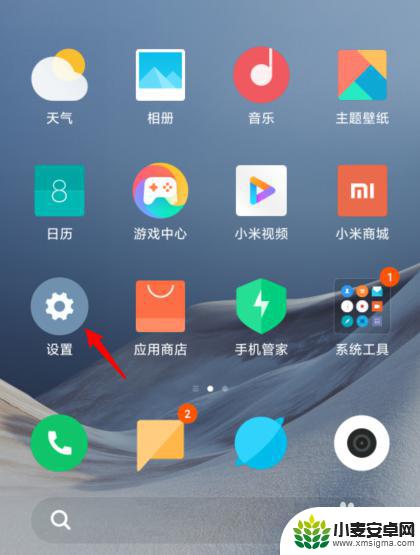
2.在设置界面,点击特色功能的选项。
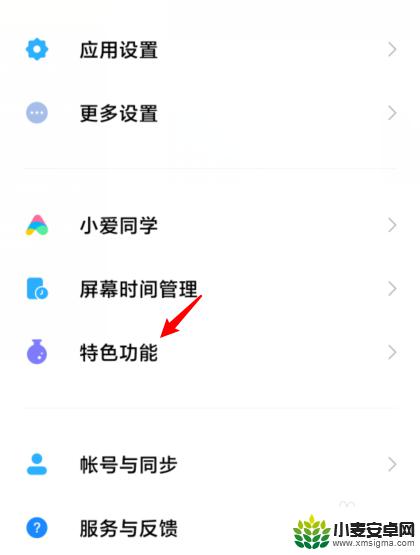
3.进入后,选择游戏加速的选项。
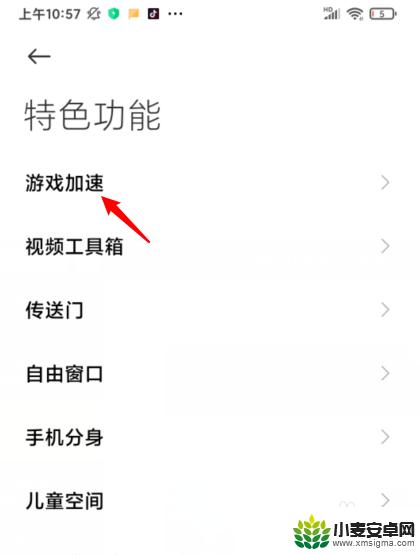
4.之后,点击添加游戏的图标。

5.选择游戏后方的开关,将其加入到游戏加速内。
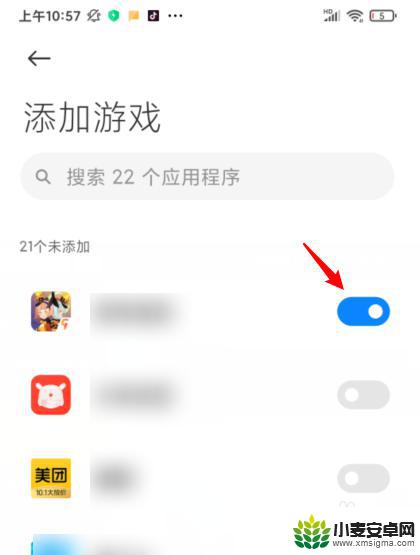
6.进入游戏后,从右侧向内滑动。在工具栏中,点击需要开启小窗口的图标。
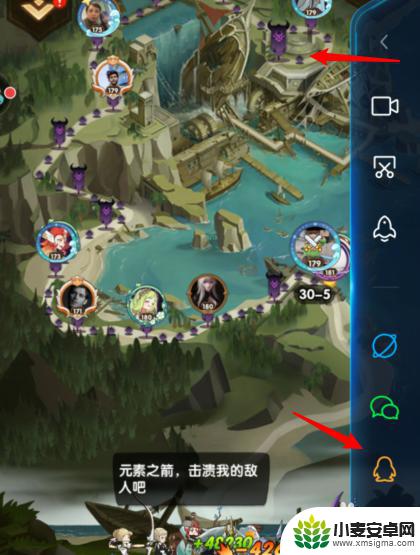
7.点击后,即可在游戏模式内开启小窗口。
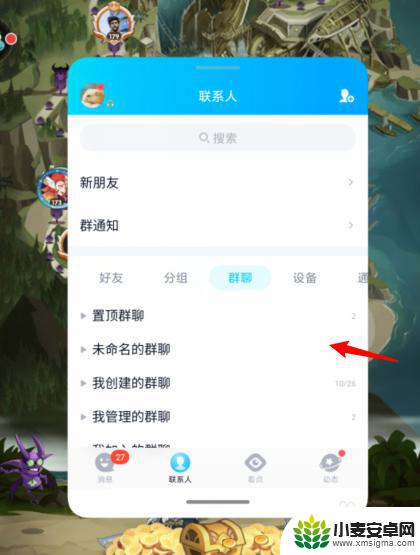
以上就是有关如何在小米手机上打开游戏时的小窗口的全部内容,如果您遇到相同的情况,您可以按照小编的方法来解决。












